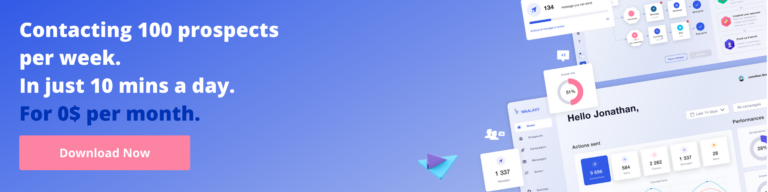Как удалить сообщения LinkedIn?
Опубликовано: 2021-02-18Вы хотите удалить свои сообщения LinkedIn, но не знаете, как это сделать, и не знаете, что произойдет после того, как вы их удалите?
В этой статье мы расскажем вам все секреты ваших сообщений LinkedIn.

Как отправить личное сообщение в LinkedIn?
Если вы хотите отправить сообщение, у вас есть 3 варианта:
- Введите имя человека, с которым вы хотите связаться, в строке поиска.
- Переходим к обмену сообщениями LinkedIn.
- Использование бесплатной CRM-системы обмена сообщениями LinkedIn waalaxy.
Для первого варианта вы можете ввести имя человека в строке истории поиска, а затем на странице его/ее учетной записи , нажав непосредственно на «сообщение». Если вы не подключены к LinkedIn, вы можете сначала отправить им приветственное сообщение.
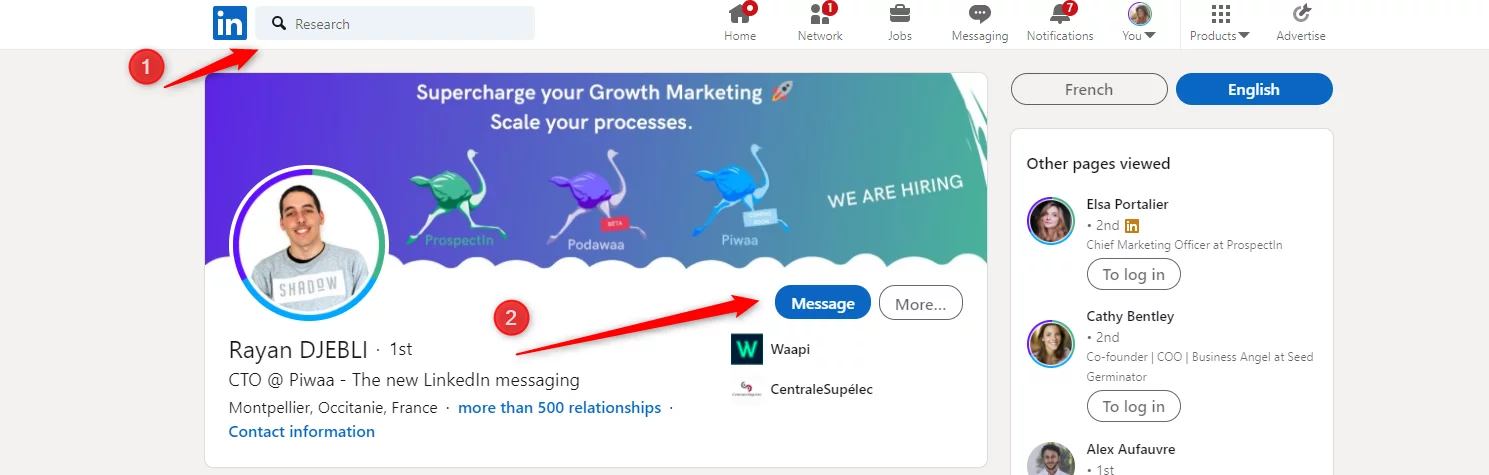
Ваш второй вариант — использовать LinkedIn Messaging. (На самом деле мы не рекомендуем обмен сообщениями через LinkedIn, потому что там полно проблем.)
Если вы не понимаете, о чем я говорю, просто посмотрите на следующий скриншот . Имя нашего технического директора изменилось с Райана на Саймона. Это типичная ошибка обмена сообщениями LinkedIn. В зависимости от того, с кем вы связываетесь, может быть довольно неудобно называть их совершенно другим именем.
Я собираюсь дать вам шаги, которые нужно выполнить, чтобы использовать обмен сообщениями LinkedIn в любом случае:
- Нажмите «Сообщения»,
- Введите в строке поиска имя человека, с которым хотите связаться. (Это работает только в том случае, если вы уже связались с ними хотя бы один раз.)
- Введите новое сообщение ,
- Отправь это.

И последнее, но не менее важное: использование бесплатной CRM в качестве почтового ящика waalaxy.
Третий вариант позволяет вам установить подключаемый модуль, который поможет вам управлять обменом сообщениями в LinkedIn .
Inbox waalaxy выглядит как Messenger (приложение для обмена сообщениями) с некоторыми высококачественными функциями.

Вы можете запланировать разговор и создать напоминания.

Вы также можете использовать фильтр, чтобы найти свои последние разговоры или посмотреть, кто вам еще не ответил. Вы также можете управлять и классифицировать свой список контактов.

Как найти отправленные сообщения в LinkedIn?
Здесь у вас есть 2 варианта.
- В LinkedIn: использование обмена сообщениями LinkedIn.
- В папке «Входящие» waalaxy: Использование фильтров.
Если вы выберете первый вариант, вам придется прокручивать сообщения, потому что фильтры LinkedIn не позволяют увидеть разницу между отправленными и полученными сообщениями.
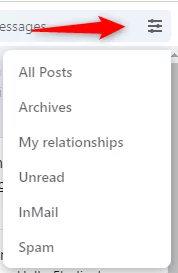
Используя второй вариант, вы можете:
- Нажмите Фильтры,
- Затем «последнее сообщение, отправленное»,
- После этого вы можете выбрать «Я».
Эта функция позволит вам видеть отправленные и полученные сообщения в LinkedIn.
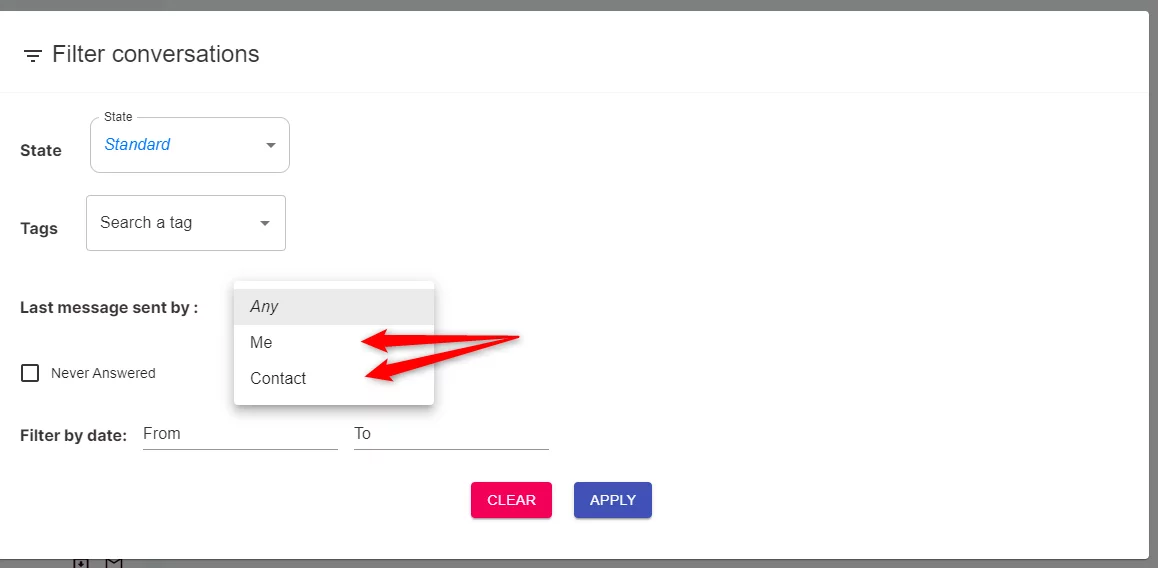
Как удалить мои сообщения LinkedIn?
Вот вопрос на миллион долларов: как удалить сообщение из обмена сообщениями LinkedIn?
- Зайдите на страницу своего профиля,
- Нажмите на сообщения,
- Нажмите на сообщение, которое хотите удалить,
- Нажмите на 3 точки.
- Нажмите «удалить».
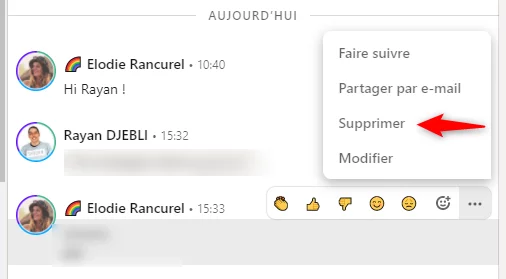
Затем вы можете удалить весь разговор, если хотите.
Вот как:
- Нажмите на 3 точки в правом верхнем углу.
- Нажмите «Удалить».
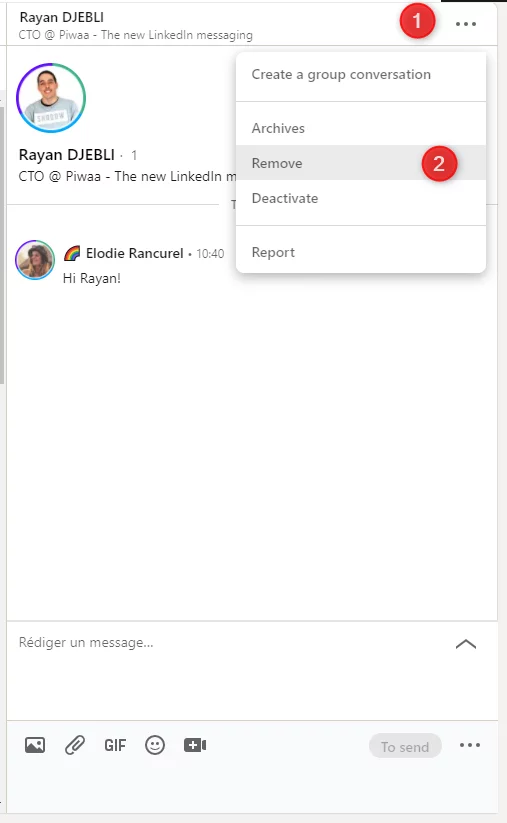
Что происходит, когда вы удаляете сообщение?
Это то, что видите вы, а также то, что видит ваш контакт:


Не во всех социальных сетях есть такая возможность, но она отличная! Когда вы удаляете или редактируете сообщение на своей стороне, ваш контакт не увидит того, что вы написали в первой части.
Почему я не могу удалить сообщения LinkedIn?
Вы не можете удалить сообщение ?
Слишком поздно.
LinkedIn позволяет удалить отправленное вами сообщение в течение 1 часа. Прошел этот час, ваше сообщение навсегда в LinkedIn, и вы больше не можете его удалить.
Например, если вы отправили сообщение 2 часа назад, у вас больше не будет возможности удалить или отредактировать его.
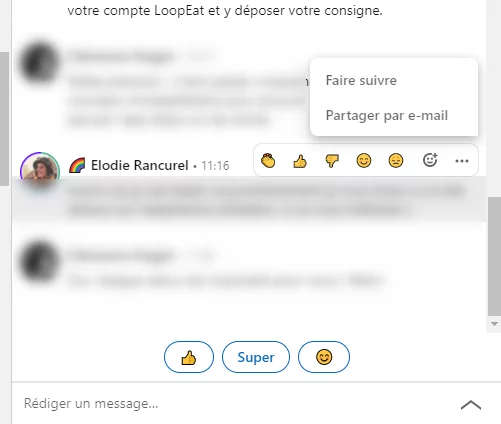
Что вы можете сделать тогда?
Вы можете использовать архив, если хотите сделать его немного понятнее.
Вот и все. Сообщение не будет удалено из обмена сообщениями вашего контакта.
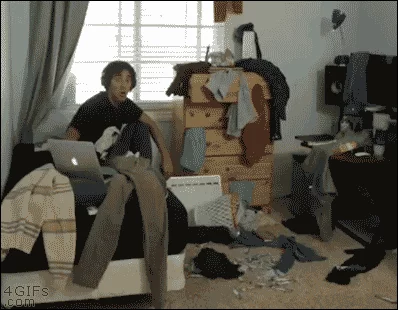
Где архивируются все сообщения в LinkedIn?
Как получить доступ к своим заархивированным сообщениям в LinkedIn:
- Нажмите «Сообщения»,
- Затем иконка «Фильтр»,
- Нажмите «Архивы».
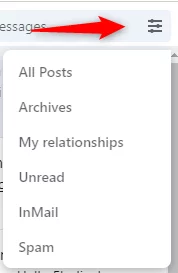
Если вы хотите восстановить их, это происходит здесь:
- Нажмите «Архивы».
- Нажмите на три точки перед сообщением.
- Затем нажмите «Восстановить».
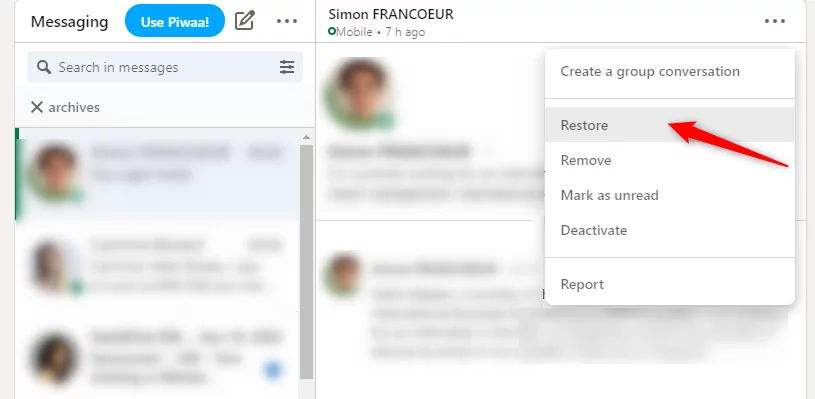
Как отредактировать сообщение в LinkedIn?
Это просто.
- Нажмите на 3 точки перед сообщением,
- Нажмите «редактировать»,
- Отредактируйте свое сообщение,
- Нажмите «Запись».
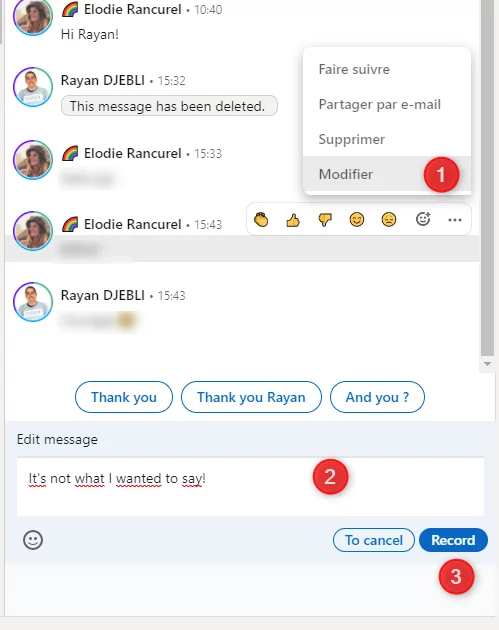
Опять же, если вы отправили сообщение более 1 часа назад, у вас больше нет возможности его редактировать. Это как бросить мяч, обратного пути нет.

Кнопки редактирования и удаления исчезли!
Насколько конфиденциальны сообщения LinkedIn?
Ваши комментарии к сообщению не являются частными, и все пользователи LinkedIn могут их видеть. Напротив, ваши сообщения из обмена сообщениями LinkedIn являются полностью конфиденциальными , не волнуйтесь, никто, кроме вас и человека, с которым вы разговариваете, не может их увидеть.
Конечно, за исключением случаев, когда вы поделились своим паролем и идентификатором с другими людьми.
Вывод
Итак, давайте повторим ситуацию:
- Вы можете отправлять сообщения через страницу контактов LinkedIn или через систему обмена сообщениями LinkedIn.
- Вы можете использовать Inbox waalaxy для организации обмена сообщениями (напоминания, теги, контактная информация и заметки…).
- У вас есть возможность удалить весь разговор или конкретное сообщение.
- Вы можете отредактировать свое сообщение.
Важно! Если вы отправили сообщение более чем за 1 час до того, как хотите его удалить, LinkedIn больше не предоставит такой возможности.
FAQ статьи
Могу ли я удалить сообщения LinkedIn для обеих сторон?
Да, ты можешь :
- Нажмите на 3 точки в правом углу сообщения.
- Нажмите «Удалить».
- Ваш контакт увидит уведомление «Это сообщение было удалено ».

Как мне управлять контактами LinkedIn?
Вы можете использовать Inbox waalaxy (бесплатную CRM для обмена сообщениями), чтобы:
- Установить напоминания,
- Создавайте теги и заметки,
- Организуйте обмен сообщениями.
Если вы хотите отправить несколько сообщений в LinkedIn, вот хорошая статья для начала.